Maneira oficial de impedir que o Windows 7 seja atualizado para o Windows 10
Já se passaram cerca de dez meses desde o lançamento do Windows 10, e milhões de usuários do Windows 7 e do Windows 8.1 atualizaram seus PCs para a versão mais recente do Windows usando o programa de atualização gratuito da Microsoft.
O programa de atualização gratuita estará disponível nas próximas semanas, o que significa que os usuários que desejam atualizar seus PCs com Windows 7 e Windows 8 para o Windows 10 devem atualizar para o Windows 10 antes de 29 de julho th , 2016, para aproveitar a atualização gratuita.
Enquanto centenas de milhões de usuários de PC atualizaram para o Windows 10, um número igual de usuários não deseja atualizar para o Windows 10, pelo menos por enquanto. Os usuários reclamam desde o lançamento do Windows 10 que a Microsoft está forçando os usuários a atualizar para o Windows 10. Alguns estão até alegando que seus PCs foram atualizados para o Windows 10 sem seu consentimento.
Bloquear atualização do Windows 10 em PCs com Windows 7
Se você está feliz com o Windows 7 e não deseja atualizar para o Windows 10, ficará satisfeito porque, finalmente, há uma maneira adequada de impedir que PCs com Windows 7 atualizem para o Windows 10.
A Microsoft recentemente uma atualização para o Windows 7, que adiciona uma nova política que permite bloquear atualizações para a versão mais recente do Windows por meio do Windows Update. Resumindo, depois de instalar a atualização e habilitar a política na Política de Grupo ou no Registro, a Microsoft não poderá atualizar seu PC com Windows 7 para Windows 10 sem o seu conhecimento.
Impedir que o Windows 7 baixe e atualize para o Windows 10
Para bloquear a atualização do Windows 10 em seu PC com Windows 7, siga as instruções abaixo.
Etapa 1: baixe a atualização necessária KB3050265 do link mencionado abaixo:
Baixe a atualização para o Windows 7 (x64 / 64 bits)
Baixe a atualização para Windows 7 (x86 / 32 bits)
Etapa 2: execute o arquivo de atualização baixado para instalar o mesmo. Se você for solicitado a reiniciar o seu PC, faça o mesmo para concluir a instalação.
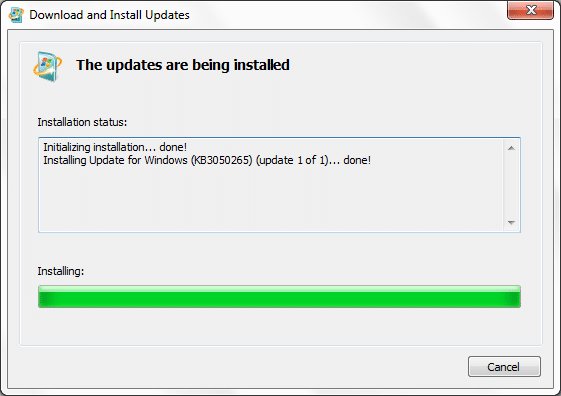
Etapa 3: quando terminar, abra o editor de Política de Grupo digitando Gpedit.msc na caixa de pesquisa do menu Iniciar e pressionando a tecla Enter.
IMPORTANTE: Observe que o editor de Política de Grupo não está presente nas edições Starter, Home Basic e Home Premium. Se você estiver em uma dessas edições do Windows 7, consulte as instruções mencionadas nas etapas 6, 7, 8, 9 e 10.
Etapa 4: no Editor de política de grupo, navegue até a seguinte política:
Configuração do computador \u0026 gt; Modelos administrativos \u0026 gt; Componentes do Windows \u0026 gt; Windows Update
Etapa 5: no lado direito, procure a política chamada Desativar a atualização para a versão mais recente do Windows através do Windows Update . Clique duas vezes na política para abrir suas propriedades, selecione Ativado e clique no botão Aplicar. É isso aí! Seu Windows 7 não será atualizado para o Windows 10 por meio do Windows Update, a menos que você altere esta política.

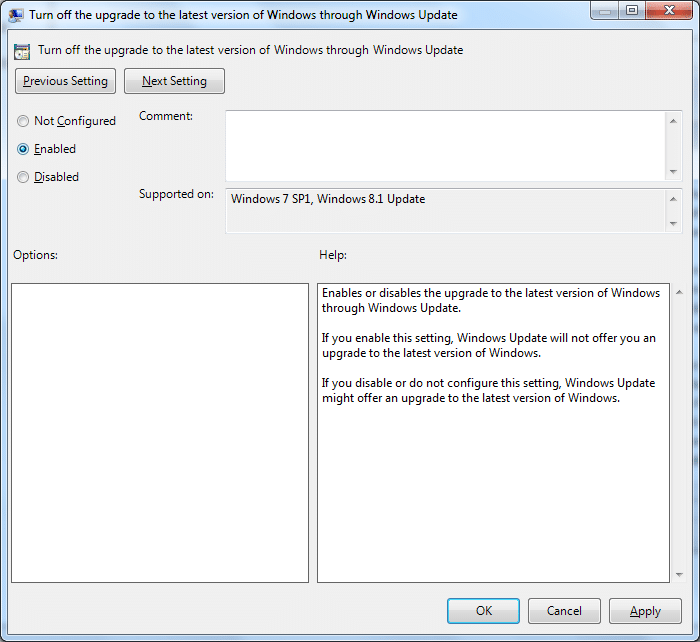
Etapa 6: se você estiver na edição Windows 7 Starter, Home Basic ou Home Premium, abra o Editor do Registro digitando Regedit na caixa de pesquisa do menu Iniciar e em seguida, pressionando a tecla Enter.
Etapa 7: no Editor do registro, navegue até a seguinte chave:
HKEY_LOCAL_MACHINE \\ SOFTWARE \\ Policies \\ Microsoft \\ Windows
Etapa 8: na chave do Windows, verifique se há uma chave chamada WindowsUpdate. Caso contrário, crie uma nova chave e nomeie-a como WindowsUpdate . Para criar uma nova chave, basta clicar com o botão direito do mouse na chave do Windows, clicar em Novo e, em seguida, clicar em Chave.
Etapa 9: Clique na tecla WindowsUpdate recém-criada. No lado direito, crie um novo valor DWORD (32 bits) e nomeie-o como DisableOSUpgrade .
Etapa 10: finalmente, clique duas vezes no valor DisableOSUpgrade e defina seu valor de dados como 1 para interromper a atualização do Windows 7 para o Windows 10.

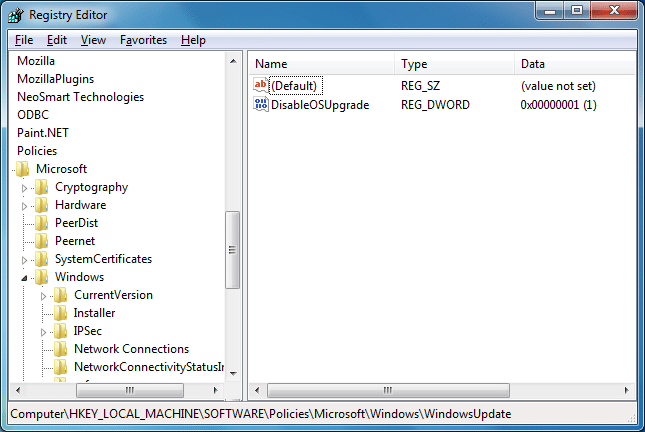
Tão simples quanto isso!